Power Point 2010
Hipervínculos para dirección de correo


/es/power-point-2010/como-insertar-un-hipervinculo/content/
Haz clic derecho en el texto o imagen seleccionada y luego haz clic en la opción Hipervínculo.
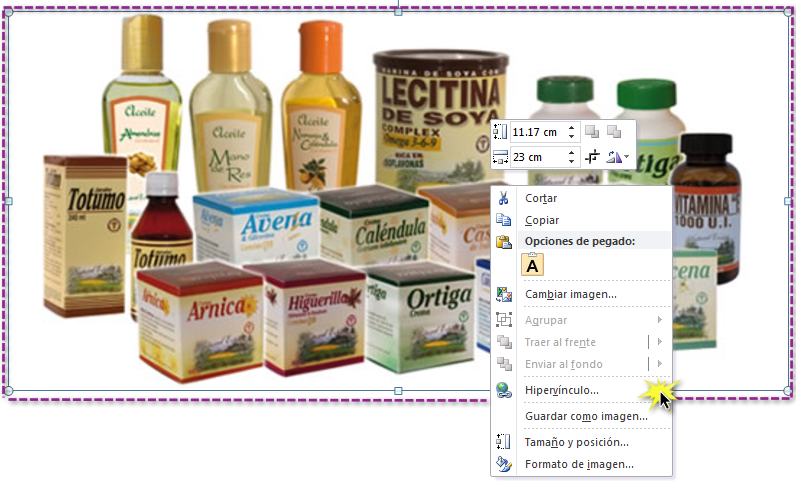
Se abrirá un cuadro de diálogo bajo el título Insertar hipervínculo.
Ubícate en el panel izquierdo del cuadro de diálogo y haz clic en la opción Dirección de correo electrónico.
Escribe la dirección de correo electrónico a la que te quieres conectar, en el espacio bajo el título Dirección de correo electrónico y luego haz clic en Aceptar.
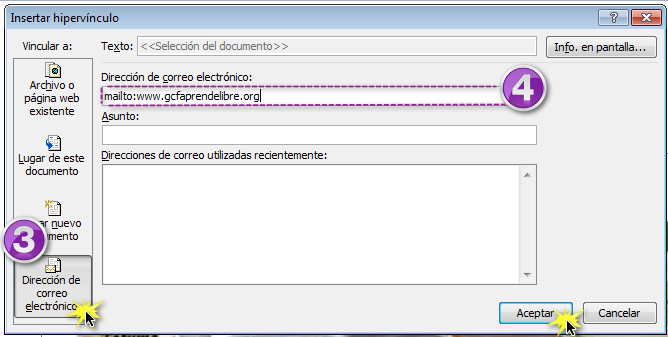
PowerPoint usualmente reconoce correos electrónicos y direcciones web mientras las escribes y las configurará automáticamente como hipervínculos, después que hayas presionado la tecla Enter o la barra espaciadora.
/es/power-point-2010/abrir-y-probar-un-hipervinculo/content/